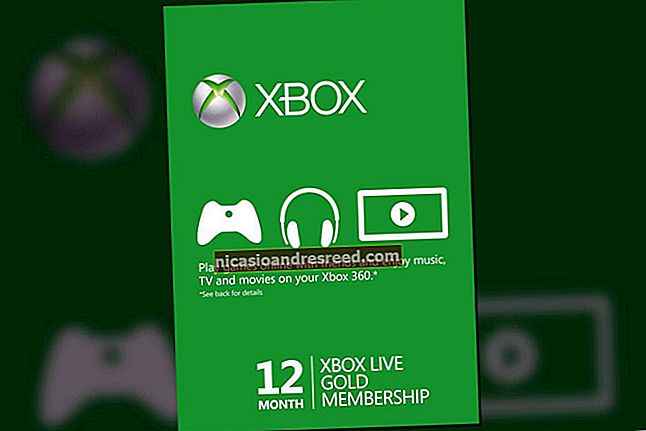Paano Makikita ang Pinagmulan ng HTML sa Google Chrome

Kung ikaw man ay isang taga-disenyo ng web na nagde-debug ng pinagmulang code ng iyong site o nagtataka lamang tungkol sa kung ano ang hitsura ng code ng isang site, maaari mong tingnan ang mapagkukunan ng HTML sa Google Chrome. Mayroong dalawang paraan upang matingnan ang mapagkukunan ng HTML: Tingnan ang Pinagmulan at Suriin ang paggamit ng Mga Tool ng Developer.
Tingnan ang Pinagmulan Gamit ang Tingnan ang Pinagmulan ng Pahina
I-fire up ang Chrome at tumalon sa webpage na nais mong tingnan ang source code ng HTML. Mag-right click sa pahina at mag-click sa "Tingnan ang Pinagmulan ng Pahina," o pindutin ang Ctrl + U, upang makita ang pinagmulan ng pahina sa isang bagong tab.

Ang isang bagong tab ay bubukas kasama ang lahat ng HTML para sa webpage, ganap na pinalawak at hindi nabuo.

Kung naghahanap ka para sa isang tukoy na elemento o bahagi sa mapagkukunan ng HTML, ang paggamit ng View Source ay nakakapagod at mahirap, lalo na kung ang pahina ay gumagamit ng maraming JavaScript at CSS.
Suriin ang Pinagmulan Gamit ang Mga Tool ng Developer
Ang pamamaraang ito ay gumagamit ng pane ng Mga Tool ng Developer sa Chrome at mas malinis na diskarte upang matingnan ang source code. Mas madaling basahin ang HTML dito salamat sa karagdagang pag-format at ang kakayahang pagbagsak ng mga elemento na hindi mo interesadong makita.
Buksan ang Chrome at magtungo sa pahinang nais mong suriin; pagkatapos ay pindutin ang Ctrl + Shift + i. Magbubukas ang isang naka-dock na pane sa tabi ng webpage na iyong tinitingnan.

Mag-click sa maliit na kulay-abo na arrow sa tabi ng isang elemento upang palawakin ito nang higit pa.

Kung hindi mo nais na makita ang code ng buong pahina bilang default, ngunit sa halip ay siyasatin ang isang tukoy na elemento sa HTML, i-right click ang puwang na iyon sa pahina, pagkatapos ay i-click ang "Suriin."

Kapag binuksan ang pane sa oras na ito, diretso ito sa bahagi ng code na naglalaman ng sangkap na iyong na-click.

Kung nais mong baguhin ang posisyon ng pantalan, maaari mo itong ilipat sa ilalim, kaliwa, kanan, o kahit i-undock ito sa isang hiwalay na window. I-click ang menu icon (tatlong mga tuldok), pagkatapos ay piliin ang alinman sa pag-undock sa isang hiwalay na window, dock sa kaliwa, dock sa ibaba, o dock sa kanan, ayon sa pagkakabanggit.

Iyon lang ang mayroon dito. Kapag natapos mo na ang pagtingin sa code, alinman isara ang tab na Tingnan ang Pinagmulan o i-click ang 'X' sa pane ng Mga Tool ng Developer upang bumalik sa iyong webpage.